
Windows 10 סוף סוף החזיר את תפריט התחל, והוא ניתן להתאמה אישית מתמיד. להלן סקירה מהירה של כל הדרכים השונות בהן תוכל להפוך את תפריט התחל לשלך.
ארגן, ערוך, מחק או הוסף פריטים חדשים לרשימת היישומים
אתה יכול בקלות להגיע למבנה תיקיית תפריט התחל בכונן הקשיח כדי לערוך, לסדר מחדש או אפילו להוסיף פריטים חדשים. זה גם נותן לך את היתרון של היכולת לחפש את קיצורי הדרך החדשים שאתה יוצר. וכן, אתה יכול לעשות זאת על ידי גרירת פריטים מסביב בנפרד בתפריט התחל (או אל), אך סידור מחדש באמצעות סייר הקבצים הוא הרבה יותר מהיר אם יש לך הרבה דברים שאתה רוצה לשנות.
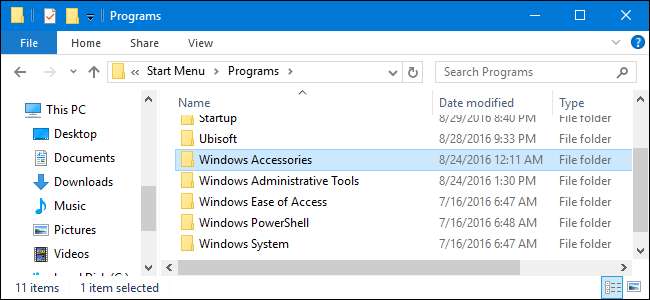
ראוי לציין כי בתיקיית תפריט התחלה לא יופיעו אפליקציות אוניברסליות שהתקנתם, לכן תצטרכו להתמודד עם אלה המשתמשים רק בתפריט עצמו. לרוב, ניתן להסיר את ההתקנה של כל אפליקציה - למעט אפליקציות מובנות - על ידי לחיצה ימנית עליהן בתפריט התחלה ובחירה באפשרות "הסר התקנה".
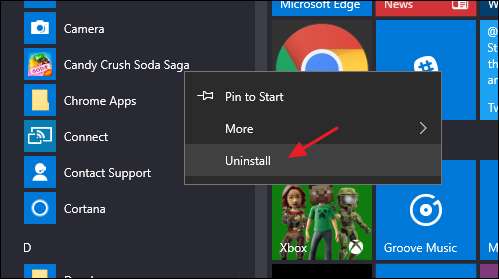
שנה את גודל התפריט התחל
תוכל לשנות את גודל תפריט התחלה במהירות על ידי גרירת הקצה העליון או הימני של התפריט בעזרת העכבר.
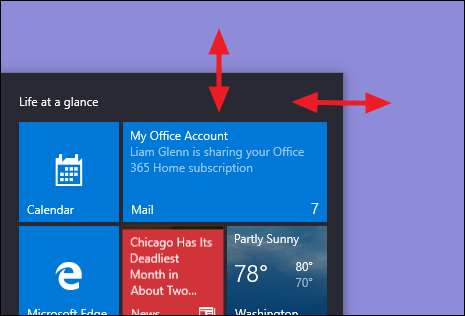
שינוי גודל אנכית עובד בדיוק כמו שציפיתם. כאשר משנים את הגודל האופקי, ניתן להגדיל את תפריט התחלה בעמודה מלאה אחת של קבוצות אייקונים בכל פעם - עד ארבע עמודות. למרבה הצער, אתה יכול רק לצמצם את התפריט לעמודה אחת.
ניתן גם להגדיר ל- Windows להציג כמה אריחים נוספים בכל עמודה. פשוט עבור אל הגדרות> התאמה אישית> התחל והפעל את האפשרות "הצג עוד אריחים בהתחלה".

כאשר האפשרות "הצג עוד אריחים בהתחלה" מופעלת, תוכל לראות כי עמודת האריחים התרחבה ברוחב אריח אחד בגודל בינוני.

שים לב שאם אתה מפעיל את האפשרות "הצג עוד אריחים", אתה עדיין יכול לשנות את גודל תפריט התחל בצורה אופקית, אך רק עד שלוש עמודות של קבוצות סמלים במקום ארבע.
הצמד ורצפה אריחים
אתה יכול להצמיד ולבטל הצמדה בקלות על ידי לחיצה ימנית על כל אחד מהם ובחירה באפשרות "בטל הצמדה מההתחלה".
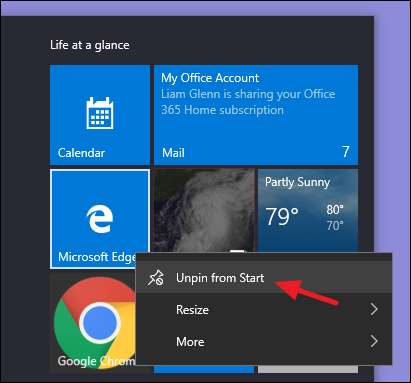
אם יש אפליקציה שאינה מוצמדת, אך אתה רוצה אריח עבורה, פשוט דפדף ברשימת האפליקציות בצד שמאל של תפריט התחל. כשתמצא את מה שאתה מחפש, לחץ באמצעות לחצן העכבר הימני על האפליקציה ובחר "הצמד להתחלה".
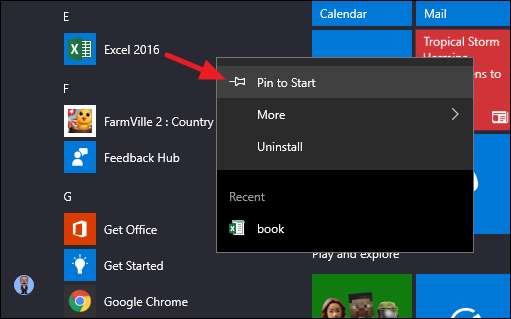
שינוי גודל אריחים
באפשרותך לשנות את גודל האריח על ידי לחיצה ימנית עליו, הצבעה על "שינוי גודל" ואז בחירת הגודל הרצוי.

ארבעה אריחים קטנים משתלבים באריח בינוני. ארבעה אריחים בינוניים משתלבים באריח גדול. ואריח רחב הוא בגודל של שני אריחים בינוניים זה לצד זה.
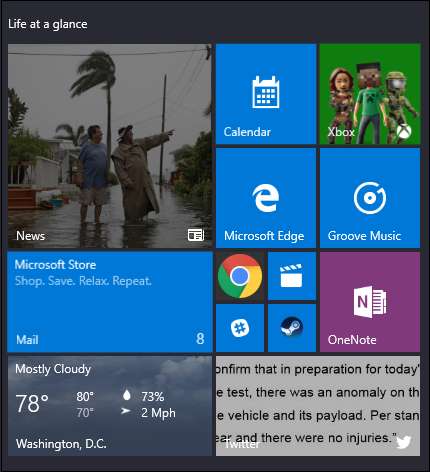
למרבה הצער, הריצוף יכול להיות מעט מוזר, כך שאם יש לך מספר אי זוגי של אריחים קטנים, תקבל שטח ריק.
השבת עדכוני אריחים חיים
אם כל אותם אריחים מהבהבים בסופו של דבר מעצבנים אותך, פשוט לחץ עליהן באמצעות לחצן העכבר הימני, הצבע על "עוד", ואז בחר "כבה את האריח החי".
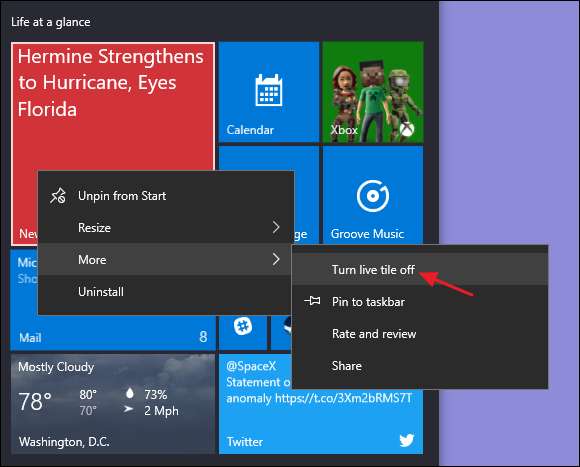
בהשוואה לדוגמא שלמעלה, ניתן לראות כי אריח החדשות חזר להיות כפתור אריחים רגיל.
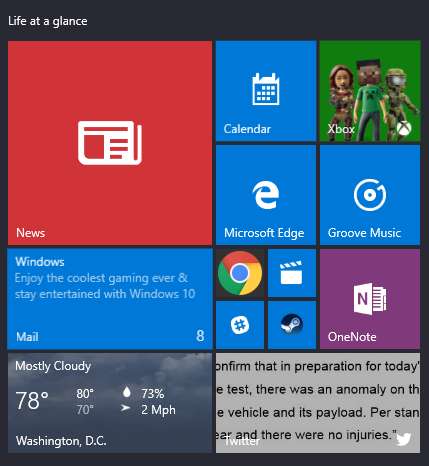
לרוב, אנו מוצאים אריחים חיים מעט עמוסים לטעמנו, אך הם יכולים להיות שימושיים עבור אריחים כמו מזג האוויר או לוח השנה, שם נחמד לקבל מידע במבט אחד.
קבוצת אריחים לתיקיות
ניתן גם לקבץ אריחים בתפריט התחל לתיקיות. תיקיות אלה פועלות ממש כמו תיקיות אפליקציות בסמארטפון. כדי ליצור תיקיה חדשה, גרור כל אריח ושחרר אותו לאריח אחר. אריחים אלה יקובצו לתיקיה. לאחר מכן תוכל להוסיף אריחים אחרים לתיקיה על ידי גרירתם מעל התיקיה.
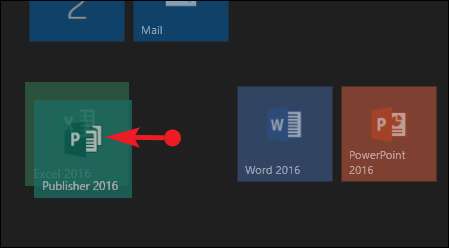
ברגע שיש לך אריחים בתיקייה, אתה רק צריך ללחוץ על התיקיה כדי להרחיב אותה.
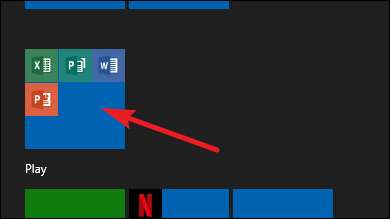
לאחר מכן, תוכל ללחוץ על כל אריח שבתוכו להפעלת האפליקציה. לחץ על החץ מעל התיקיה כדי לכווץ אותה שוב.
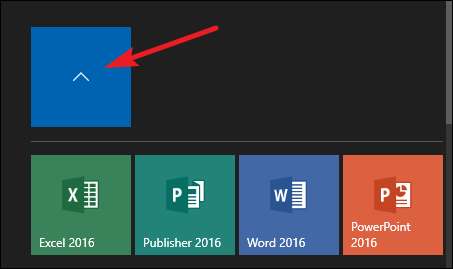
אם ברצונך להסיר אריחים מתיקיה, גרור אותם חזרה מהתיקיה ושחרר אותם ישירות בתפריט התחל. אתה יכול גם לבטל את הצמדה של האריח מתפריט התחל שלך ואז להצמיד אותו בחזרה אם גרירתם החוצה מביכה מדי.
הסר את כל האריחים החיים אם אתה לא אוהב אותם
אם אתה בכלל לא אוהב את האריחים בתפריט התחל, תוכל להסיר אותם. פשוט לחץ לחיצה ימנית על כל אחד מהם ואז לחץ על "בטל הצמדה מההתחלה" עד שכולם ייעלמו.
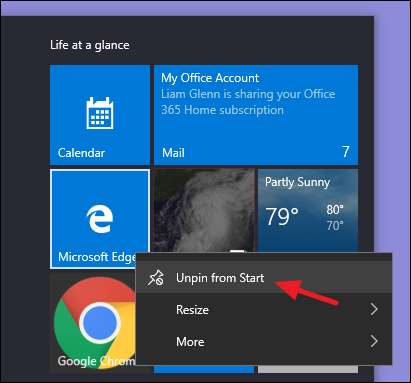
לאחר ביטול הצמדה של האריח האחרון, תוכלו לשנות את גודל תפריט ההתחלה בצורה אופקית על ידי אחיזת הקצה הימני שלו וגרירתו עד שקטע האריחים ייעלם. לאחר מכן נותרה לכם רק רשימה יפה ומסודרת של אפליקציות.
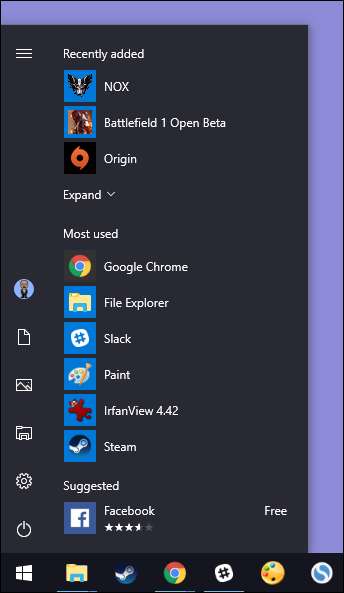
שנה את צבע תפריט ההתחלה (וסרגל המשימות)
אתה יכול לשנות את הצבע של תפריט התחלה ושורת המשימות שלך בקלות. עבור אל הגדרות> התאמה אישית> צבעים כדי להתחיל. Windows מאפשר לך לבחור צבע מבטא יחיד מקבוצה שנבחרה מראש, או שתוכל לכוונן את צבע המבטא הרצוי על ידי לחיצה על כפתור "צבע מותאם אישית". פשוט לחץ על כל צבע שתרצה להשתמש בו. תוכל גם לאפשר ל- Windows לבחור צבע מבטא עבורך על סמך טפט הרקע הנוכחי שלך על ידי בחירה באפשרות "בחר צבע מבטא באופן אוטומטי מהרקע שלי".
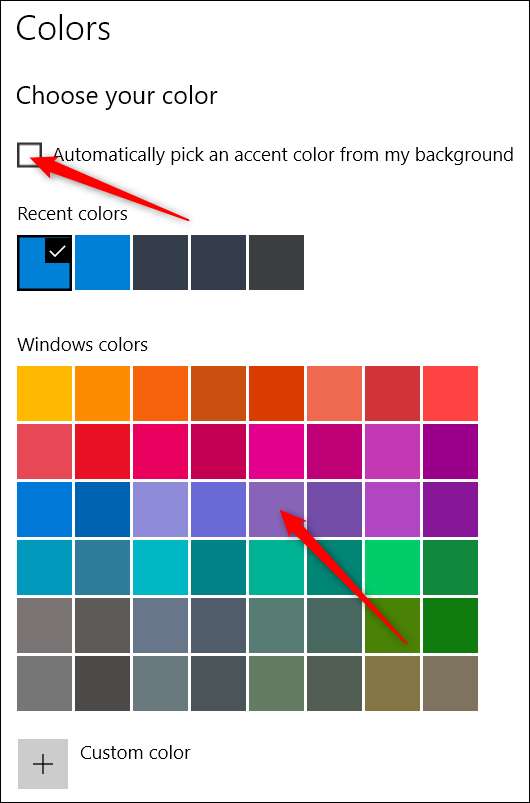
לאחר בחירת צבע מבטא, השלב הבא שלך הוא לבחור היכן צבע המבטא הזה משמש. גלול מעט למטה לקטע "אפשרויות נוספות". שתי האפשרויות שלך כאן הן "התחלה, שורת המשימות ומרכז הפעולות" ו- "שורות כותרת". האפשרות הראשונה משתמשת בצבע המבטא כרקע לתפריט התחלה, בשורת המשימות ובמרכז הפעולות וגם מדגישה פריטים מסוימים ברכיבים אלה - כגון סמלי אפליקציות בתפריט התחלה - עם אותו צבע מבטא. האפשרות השנייה משתמשת בצבע המבטא עבור שורת הכותרת של החלון הפעיל שלך.
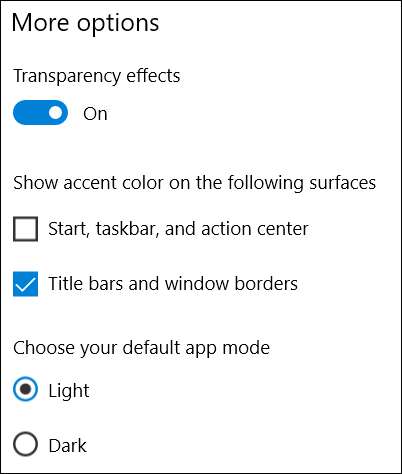
למרבה הצער, תפריט התחלה, שורת המשימות ואלמנטים של מרכז הפעולה מקובצים לבחירת צבע ולא ניתן להפוך אותם לצבעים שונים. יש לנו, עם זאת, פריצת רישום מהירה שיכולה לפחות לאפשר לך שמור על רקע שחור בתפריט התחל ובמרכז הפעולות שלך . האפשרות השנייה משתמשת בצבע המבטא בשורת הכותרת של חלונות פעילים, אם כי יש לנו גם פריצה נוספת עבורך אם תרצה בכך השתמש בצבע המבטא בחלונות לא פעילים , גם כן.
חזרה למסך ההתאמה האישית של צבעים תמצא גם אפשרות "אפקט שקיפות" להפיכת תפריט התחל, שורת המשימות ומרכז הפעולות לשקופים או לא. אפשרות זו אינה משפיעה על צבע המבטא אם משתמשים בו על אלמנטים אלה.
ולבסוף, אתה יכול להפעיל מצב כהה עבור הגדרות ואפליקציות. הגדרת מצב אפליקציה זו אמנם אינה משפיעה על כל אפליקציה, אך יש לנו כמה טריקים שאתה עשוי ליהנות מהם באמצעות נושא כהה כמעט בכל מקום ב- Windows 10 .
שלוט כיצד רשימות האפליקציות שלך מופיעות בתפריט התחל
כברירת מחדל, תפריט התחל מציג כמה מהיישומים שהותקנתם לאחרונה, הנפוצים ביותר וההצעות, ואחריהם רשימה של כל האפליקציות המותקנות במערכת שלכם.
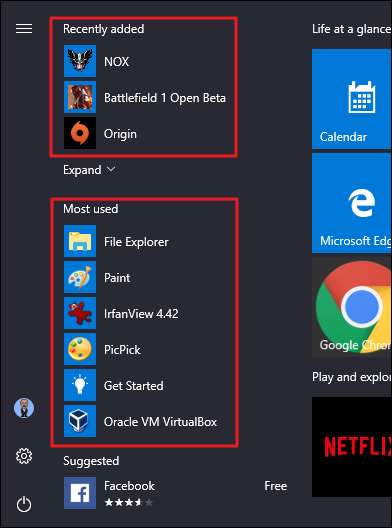
אם אתה לא אוהב את אלה - תגיד שאתה מעדיף פשוט לראות את רשימת האפליקציות המלאה שלך מבלי שתצטרך לגלול אליו - קל לשלוט בכל שלושת החלקים. עבור אל הגדרות> התאמה אישית> התחל. חפש את האפשרויות "הצג רשימת אפליקציות בתפריט התחל", "הצג אפליקציות שנוספו לאחרונה" ו"הראה את האפליקציות הנפוצות ביותר "וכבה את כל האפשרויות שאינך רוצה לראות בתפריט התחל.
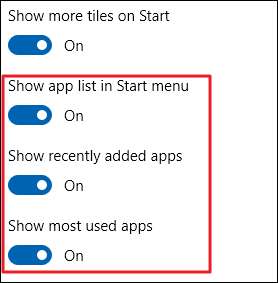
בחר אילו תיקיות יופיעו בתפריט התחל
אפשרויות המשתמש, המסמכים, התמונות, ההגדרות וההפעלה מונחות כעת בעמודה זעירה בקצה השמאלי של תפריט התחלה. לחץ על הלחצן בפינה הימנית העליונה של תפריט התחלה כדי להרחיב עמודה זו.
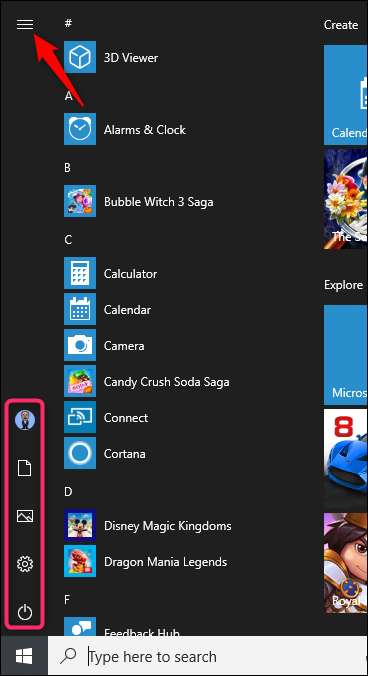
אתה יכול לראות את אותן אפשרויות עם שמותיהם המלאים וגם הרבה שטח פתוח ומזמין מעליהם. אתה יכול להוסיף דברים למרחב הזה.
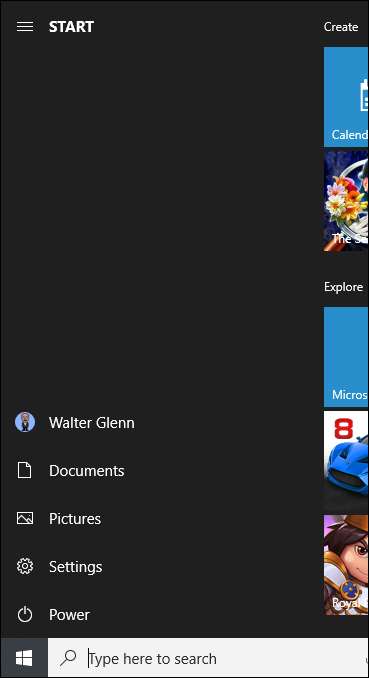
עבור אל הגדרות> התאמה אישית> התחל. בצד ימין, גלול כל הדרך לתחתית ולחץ על הקישור "בחר אילו תיקיות יופיעו ב'התחל '.
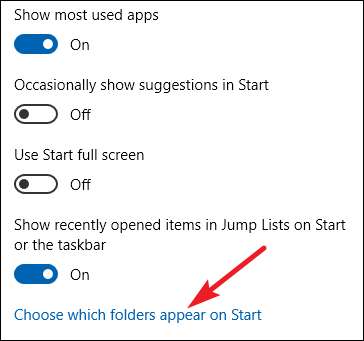
בחר את התיקיות שברצונך שיופיעו בתפריט התחל.
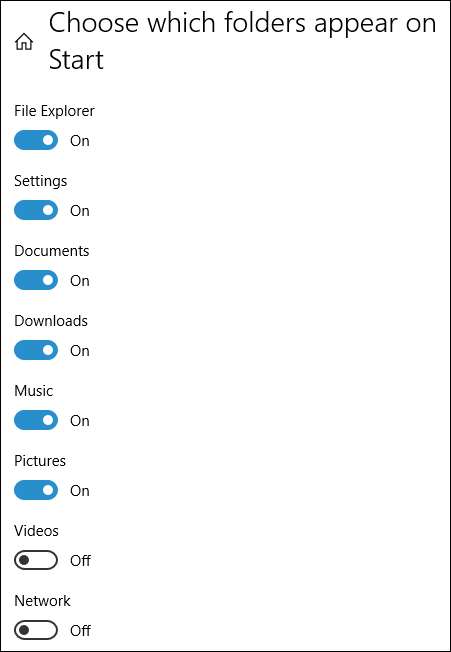
והנה מבט זה לצד זה כיצד התיקיות החדשות הללו נראות כסמלים ובתצוגה המורחבת.

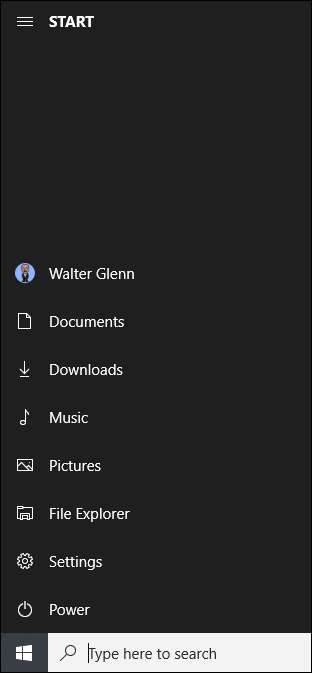
השתמש בתפריט התחלה במסך מלא
מצד שני, אם אתה באמת אוהב את האריחים ומתגעגע לחוויית ההתחלה במסך מלא מ- Windows 8, תוכל שתפריט התחל תמיד יפתח מסך מלא. עבור אל הגדרות> התאמה אישית> התחל. הפעל את האפשרות "השתמש בהתחל מסך מלא".

כעת, בכל פעם שתפתח את תפריט התחל, תראה אותו במלוא תפארתו במסך מלא.
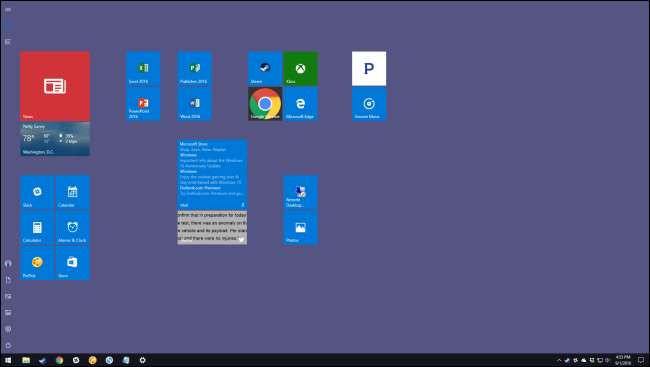
הסר יישומים מוצעים מרשימת האפליקציות שלך
כאשר השתמשת בתפריט התחל שלך, כנראה שמת לב שההצעות המופיעות מדי פעם לאפליקציות שתרצה להתקין מופיעות ברשימת האפליקציות שלך.
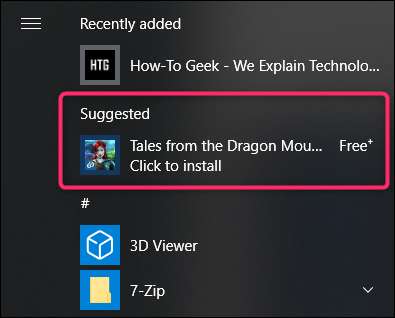
כדי להיפטר מאלו, כל שעליך לעשות הוא לעבור אל הגדרות> התאמה אישית> התחל וכבה את האפשרות "הצגת הצעות מדי פעם בהתחלה".
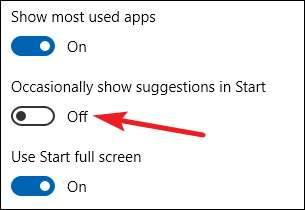
שים לב שהאפליקציות המוצעות הללו שונות מהאפליקציות והמודעות המותקנות מראש - כמו Candy Crush - שכנראה גם אינך רוצה. כדי להיפטר מאלו, יהיה עליך ללחוץ לחיצה ימנית על כל אחד ולהסיר אותו. ובעוד שאתה בעניין, כדאי לך להסתכל כיצד להשבית את כל הפרסום המובנה של חלונות 10 .
ואל תשכח: אם אתה בכלל לא אוהב את תפריט ההתחלה של Windows 10, אתה יכול לחזור לימי הזוהר של Windows 7 - ועדיין לשמור על חלק גדול מהפונקציונליות של Windows 10 - עם החלפת תפריט התחלה כמו התחל 10 אוֹ ClassicShell .







